【Android開発】「Android Studio」をUbuntuで使ってみた。
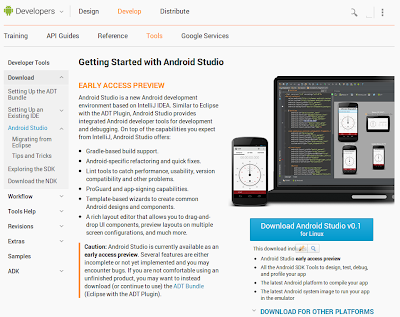
Googleは、5月15日(現地時間)にGoogle I/O 2013で「Android Studio」というAndroid向け統合開発環境を発表した。 早期プレビュー版ではあるが、もう既にダウンロードして使えるようなので、早速試してみた。 今回の実行環境 Ubuntu 12.04 LTS ダウンロード まず最初に、早期プレビュー版の「Android Studio」を下記URLからダウンロードする。 http://developer.android.com/sdk/installing/studio.html 「Download Android Studio v0.1 for Linux」という青いボタンを押すと、規約が表示されるので、規約に同意してからダウンロードする。 ダウンロードしたファイルを展開する。 展開したら「android-studio」というフォルダが出てくるので、任意の場所に移動する。 ※ただし、ファイルパスのどこかに日本語が含まれていると、プロジェクトの生成時に「Resolve error」が起きるので、日本語が含まれていない場所にする。 「Android Studio」の実行 「android-studio」フォルダの中にある「bin」フォルダを開き、その中にある「studio.sh」を開く。 実行するかどうかを確認してくるので「実行する」を押す。 実行するとこのような起動画面が出てくるので、少し待つ。 起動したら「Android Studio」のようこそ画面が表示されるので、「New Project...」を選択する。 必要な項目を入力する。 ここからは、EclipseでAndroidアプリ開発をする時とほとんど変わらない。 すべて入力が終わったら、「Finish」を押す。 少し待つ。 起動するとこのような画面になり、「Android Studio」のヒントが表示される。 次回以降も起動時に表示するならばそのまま「Close」を押し、次回から表示したくなければ「Show Tips on Startup」のチェックを外してから「Close」を...


